بسیاری از کاربران می دانند سیستمی که دیروز پایدار بود ممکن است امروز "خراب شود". خیلی اوقات این اتفاق می افتد در زمانی که به خصوص به شدت به کامپیوتر احتیاج دارد. بنابراین ، داشتن یک دیسک بوت بازیابی همیشه ضروری است. و مراحل نصب سیستم عامل اکنون از دیسک بوت در حال انجام است. بنابراین ، همه باید بدانند که چگونه چنین دیسکی را راه اندازی کنند.
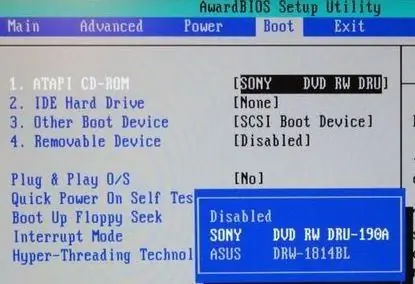
لازم است
1) دیسک را بوت کنید
دستورالعمل ها
مرحله 1
نکته اصلی دیسک های بوت این است که کنسول کنترل و اطلاعات اصلی فقط قبل از بوت شدن سیستم اصلی ظاهر می شود. برای این کار ، رایانه نه به دیسک سخت ، زیرا به طور پیش فرض تنظیم شده است بلکه به درایو دیسک نیاز دارد. برای انجام این کار ، باید تنظیمات BIOS را تغییر دهید.
گام 2
کامپیوتر را مجدداً راه اندازی می کنیم. پس از شروع مجدد ، یک کلید خاص را فشار دهید. برای رایانه های مختلف می تواند متفاوت باشد. اصولاً از کلیدهای "Delete" ، "F2" ، "F10" استفاده می شود. با این کار منوی BIOS باز می شود.
مرحله 3
در این منو باید مورد "BOOT" یا "ATAPI" را پیدا کنید. با انتخاب آن ، چندین مورد فرعی را مشاهده خواهید کرد. زیر مورد "FIRST" را انتخاب کنید. به طور پیش فرض ، "HARD" وجود خواهد داشت. شما باید "CD-ROM" (DVD-ROM) را انتخاب کنید. بنابراین ، شما اولویت بوت را نه برای هارد دیسک ، بلکه برای درایو تعیین می کنید. برای ذخیره و خارج شدن "F10" را فشار دهید.
مرحله 4
رایانه دوباره راه اندازی می شود. اکنون خواهید دید که درایو دیسک در حال دسترسی است. با این کار منوی دیسک بوت باز می شود. مورد منوی مناسب را انتخاب کنید. پس از پایان کار با دیسک بوت ، توصیه می شود که گزینه راه اندازی را از درایو فلاپی غیرفعال کنید. در غیر این صورت ، کامپیوتر به آرامی شروع به راه اندازی می کند ، زیرا دیسک بررسی می شود و احتمالاً راه اندازی می شود.







